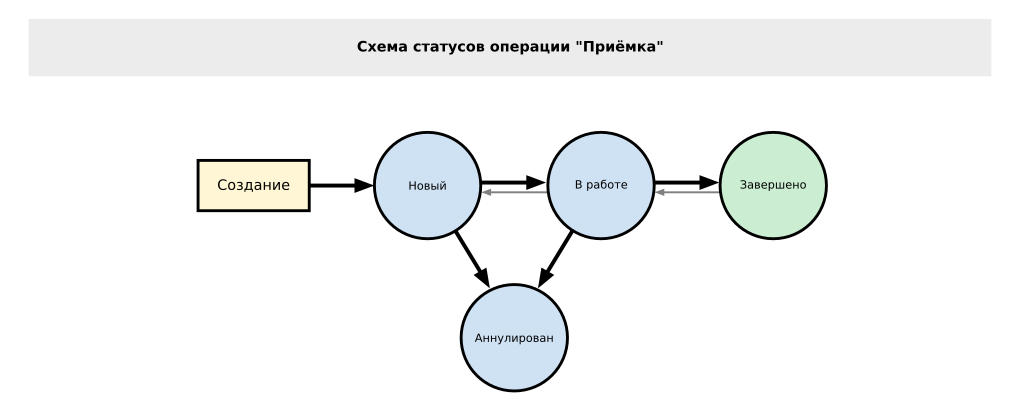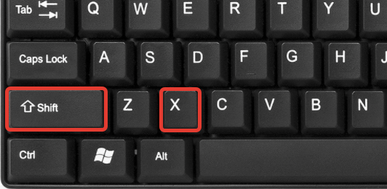| Строка 71: | Строка 71: | ||
#Подготовьте загружаемый файл согласно списку требований, который появится после открытия окна '''«Импорт наличия товара»'''. Позиции для загрузки должны начинаться с первой строки; | #Подготовьте загружаемый файл согласно списку требований, который появится после открытия окна '''«Импорт наличия товара»'''. Позиции для загрузки должны начинаться с первой строки; | ||
| − | #перейдите в раздел '''[https://cp.abcp.ru/ | + | #перейдите в раздел '''[https://cp.abcp.ru/abcp2app/goodsReceipts Приемка товара]''' ; |
| − | #нажмите на кнопку «'''Импорт'''»; | + | #нажмите на кнопку «'''Импорт из файла'''»; [[Файл:2020-12-30 16-35-09.png]] |
#выберите поставщика, зону и место хранения (МХ) для операции приёмки; | #выберите поставщика, зону и место хранения (МХ) для операции приёмки; | ||
#выберите файл одного из указанных форматов и подтвердите действия нажатием на кнопку «'''Загрузить'''». Если вы используете формат CSV, в качестве разделителя должна быть использована табуляция. | #выберите файл одного из указанных форматов и подтвердите действия нажатием на кнопку «'''Загрузить'''». Если вы используете формат CSV, в качестве разделителя должна быть использована табуляция. | ||
| Строка 79: | Строка 79: | ||
Готово! Можете теперь [[TS.pickup.check#Проведение приемки|провести приёмку]]. | Готово! Можете теперь [[TS.pickup.check#Проведение приемки|провести приёмку]]. | ||
| + | |||
| + | При импорте товара можно произвести загрузку файла в двух вариантах: | ||
| + | |||
| + | * фактический список - для быстрого внесения списка фактического товара, например, при начале работы со складом; | ||
| + | * планируемый список - для внесения списка из накладной, по которой товары планируются к приемке. | ||
МХ (место хранения) партии при импорте может быть указано различными способами: | МХ (место хранения) партии при импорте может быть указано различными способами: | ||
| − | [[Файл:Photo 2020-12-29 18-25-32.jpg|граница | + | [[Файл:Photo 2020-12-29 18-25-32.jpg|граница]] |
<br /> | <br /> | ||
Версия 14:38, 30 декабря 2020
Содержание
- 1 Как работать с операцией «Приёмка»
- 1.1 Статусы операции "Приёмка"
- 1.2 Создание операции приемки из списка операций приемки
- 1.3 Создание операции приемки из клиентских заказов
- 1.4 Создание операции приемки из заказа поставщику
- 1.5 Создание операции приемки из файла
- 1.6 Добавление позиций в приемку с помощью сканера штрих-кода
- 1.7 Добавление позиций в приемку без использования сканера
- 1.8 Добавление позиций в приемку на основе клиентских заказов
- 1.9 Проведение приемки
- 1.10 Откат приемки
Как работать с операцией «Приёмка»
Для проведения приемки вам следует:
- создать операцию приемки из клиентских заказов, списка приемок, из заказа поставщику или файла;
- провести приёмку.
В дальнейшем вы можете проверить или переместить партию.
Также вы можете распечатать ценники.
Статусы операции "Приёмка"
Обозначения на схеме:
- стрелки отображают переходы, которые может осуществлять менеджер;
- зеленые круги - статусы, в которых товар считается принятым на ваш склад;
- синие круги - статусы, в которых товар ещё не в наличии на вашем складе.
Создание операции приемки из списка операций приемки
Перед приемкой рекомендуется внести товары в справочник товаров и настроить контрагентов и статусы клиентских заказов.
Порядок создания операции приемки из списка приемок:
- Перейдите в раздел «Приёмка товара» и выберите «Добавить».
- На открывшейся странице введите название собственного контрагента и нажмите «Сохранить»,чтобы создать новую операцию.
- Добавьте позиции в операцию по приёмке любым из способов:
Готово! Можете теперь провести приёмку.
Создание операции приемки из клиентских заказов
Перед приемкой рекомендуется внести товары в справочник товаров и настроить контрагентов и статусы клиентских заказов.
Порядок создания операции приемки из клиентских заказов:
- Перейдите в раздел «Заказы» -> «Обработка заказов»;
- Выберите позиции, готовые к приёмке - отметьте товары галочками от одного поставщика, которые готовы к приёмке на склад, используя чекбоксы в первой колонке таблицы;
- Нажмите на кнопку «Приёмка отмеченных позиций» - в открывшемся окне укажите место хранения (можно найти по названию зоны или ячейки) и выберите новый статус, связанный с ожиданием поставки. Подтвердите действия нажатием «Создать приёмку».
Готово! Можете теперь провести приёмку.
Создание операции приемки из заказа поставщику
Перед приемкой рекомендуется внести товары в справочник товаров и настроить контрагентов и статусы клиентских заказов.
Нельзя создать приемку по заказу поставщика в статусах "Готова к созданию заказа", "Выполнен", "Отказ".
Приемку товаров по заказу рекомендуется создавать из окна просмотра заказа поставщику с помощью операции "Приемка отмеченных позиций":
- Откройте "Заказы поставщикам"
- Выберите конкретный заказ поставщику (если непонятно как, смотрите инструкцию);
- Выберите позиции, на которые создаётся приемка и нажмите кнопку "Приемка отмеченных позиций";
- Укажите приемку, в которую требуется добавить позиции и место хранения (МХ), после чего нажмите кнопку "Добавить";
- После создания приемки система вам сообщит ее номер. Номер является ссылкой на просмотр операции "Приемка";
Обратите внимание, что для сокращения пользовательских ошибок количество единиц по позиции не переносится из заказа в приемку при добавлении позиции в приемку. Поэтому вам требуется указать количество единиц. Можно это сделать автоматически:
Готово! Можете теперь провести приёмку.
Создание операции приемки из файла
Перед приемкой рекомендуется внести товары в справочник товаров и настроить контрагентов и статусы клиентских заказов.
Операция импорта партий товара (приемка из файла) рекомендуется для первоначального наполнения склада.
Порядок создания операции приемки из файла:
- Подготовьте загружаемый файл согласно списку требований, который появится после открытия окна «Импорт наличия товара». Позиции для загрузки должны начинаться с первой строки;
- перейдите в раздел Приемка товара ;
- нажмите на кнопку «Импорт из файла»;

- выберите поставщика, зону и место хранения (МХ) для операции приёмки;
- выберите файл одного из указанных форматов и подтвердите действия нажатием на кнопку «Загрузить». Если вы используете формат CSV, в качестве разделителя должна быть использована табуляция.
- Закройте окно импорта, чтобы подтвердить создание операции приёмки с позициями из файла. Обратите внимание, что позиции, которых нет в справочнике товаров, не будут добавлены на склад;
- Просмотрите загруженные позиции. Для изменения параметров товара воспользуйтесь разделом «Приёмка товара».
Готово! Можете теперь провести приёмку.
При импорте товара можно произвести загрузку файла в двух вариантах:
- фактический список - для быстрого внесения списка фактического товара, например, при начале работы со складом;
- планируемый список - для внесения списка из накладной, по которой товары планируются к приемке.
МХ (место хранения) партии при импорте может быть указано различными способами:
Добавление позиций в приемку с помощью сканера штрих-кода
С помощью сканера штрих-кодов (информация об оборудовании) можно добавить позицию, для этого:
- отсканируйте штрих-код товара;
- введите стоимость товара и место хранения;
- введите данные;
- нажмите «Добавить».
Если отсканировать повторно штрих-код товара, по которому уже есть позиция, то в этом случае количество товара по позиции увеличится на 1.
Добавление позиций в приемку без использования сканера
Для добавления позиций в приемку с помощью клавиатуры и мыши:
- нажмите «Добавить» в окне «Позиции»;
- введите данные;
- нажмите «Добавить».
Для вызова формы быстрого изменения количества товара в выделенной позиции можно использовать сочетание клавиш Shift+X
Добавление позиций в приемку на основе клиентских заказов
Для добавления позиций в приемку на основе клиентских заказов:
- нажмите на кнопку с иконкой "Вниз" справа от кнопки «Добавить» в окне «Позиции»:

- выберите вариант "Из заказов";
- укажите статус, в который переводятся заказы, и место хранения, в которое будут положены указанные позиции;
- выберите заказы, по которым производится приемка;
- нажмите «Добавить».
Могут быть добавлены только те клиентские заказы, статус которых имеет признак "Ожидает поставки".
Обратите внимание, что для сокращения пользовательских ошибок количество единиц по позиции не переносится из заказа в приемку при добавлении позиции в приемку. Поэтому вам требуется указать количество единиц. Можно это сделать автоматически:
- отдельно по каждой позиции (А);
- по всем связанным с заказами поставщикам позициям (В).
Для того, чтобы количество единиц по позиции переносилось из заказа в приемку при добавлении позиции в приемку сразу, требуется включить опцию "Копировать кол-во из заказа в приемку" в панели управления Настройки склада -> Общие и нажать кнопку "Сохранить".
Проведение приемки
Перейдите на страницу приёмки, используя ссылку на номер операции в появившемся окне или вкладку «Приёмка товара». Если вы воспользовались вторым вариантом, то после открытия страницы приёмки нажмите на иконку карандаша в строке необходимой операции.
- Проверьте информацию об операции и внесите изменения, если необходимо. Для проведения приёмки переключите текущий статус операции
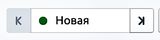 на
на 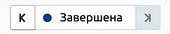 , нажимая кнопку «вправо».
, нажимая кнопку «вправо». - В открывшемся окне выберите «Связать с позициями заказов клиентов» и нажмите «ОК». Для связи доступны позиции заказов в статусе, связанном с ожиданием поставки.
- На странице «Связь с заказами клиентов» проверьте статусы товаров, при необходимости замените их в выпадающем списке (колонка «перевести в статус»). Доступны только статусы, связанные с бронированием и списанием. Не забудьте отметить "галочки" напротив заказов, чтобы связать их с партиями товаров.
- Завершите приёмку товаров.
- После выбора соответствующего статуса нажмите «Завершить приёмку», чтобы закончить приёмку.
Можно использовать кнопку "Провести приёмку", которая находится в окне просмотра приёмки:
Эта кнопка сразу изменит статус приёмки на "В работе", установит количество принятого товара равное заказанному количеству (при условии, что не вносились изменения в количество заказанных) и переведёт на страницу «Связь с заказами клиентов».
Откат приемки
Для того, чтобы откатить (вернуть в работу) приемку, измените статус операции![]() , кликнув на стрелку "Влево".
, кликнув на стрелку "Влево".
Если будут найдены связанные позиции заказов, имеющие статус "Бронирование", то будет предложено изменение статуса заказа на другой, не имеющий брони.